Instalación y configuración
Problemas de instalación
Te recomendamos que uses los pasos exactos del siguiente artículo para intentar instalar Avast Secure Browser:
- Instalar Avast Secure Browser
- Instalar Avast Secure Browser
- Instalar Avast Secure Browser
- Instalar Avast Secure Browser
Si la instalación sigue sin funcionar, ponte en contacto con el Soporte de Avast.
Mensajes de error durante la configuración
Para obtener información sobre los posibles mensajes de error que pueden aparecer durante la configuración inicial de las aplicaciones de Avast, consulta el siguiente artículo:
Problemas de actualización
Para obtener información sobre problemas al intentar actualizar Secure Browser, consulta el siguiente artículo:
Problemas de activación de PRO
Asegúrate de que tu suscripción es válida para Avast Secure Browser PRO.
Te recomendamos que uses los pasos exactos del siguiente artículo para intentar activar Avast Secure Browser:
- Activar una suscripción de Avast Secure Browser PRO
- Activar una suscripción de Avast Secure Browser PRO
- Activar una suscripción de Avast Secure Browser PRO
Si la activación sigue sin funcionar, ponte en contacto con el Soporte de Avast.
Desinstalar Avast Secure Browser
Consulta las instrucciones detalladas de desinstalación en el artículo siguiente:
General
Secure Browser se bloquea o no se abre
Si Avast Secure Browser se bloquea o no se abre, prueba las siguientes opciones de resolución de problemas:
- Reinicia tu dispositivo Windows e intenta volver a abrir Avast Secure Browser.
- Reinicia tu Mac e intenta volver a abrir Avast Secure Browser.
- Fuerza la detención de Avast Secure Browser abriendo los Ajustes de tu dispositivo, seleccionando Apps ▸ Avast Secure Browser y luego tocando Forzar detención.
- Si Avast Secure Browser sigue sin abrirse, prueba a desinstalarlo y a instalarlo de nuevo.
No puedo descargar un archivo de Internet
Al descargar un archivo de Internet, es posible que Avast Secure Browser solicite una verificación adicional o bloquee completamente la descarga sospechosa. En caso de que se muestre uno de los iconos siguientes en la barra de descargas en la parte inferior de la ventana del navegador, deberás poner atención a la situación de la descarga:
 Archivo sin verificar: Indica que Avast Secure Browser no puede verificar la descarga y, por eso, tú debes verificarla. Para verificar la descarga y conservar el archivo, selecciona Conservar. Para eliminar el archivo, selecciona Descartar. Para evitar este error, asegúrate de que la versión más reciente de Avast Antivirus esté instalada en tu dispositivo Windows.
Archivo sin verificar: Indica que Avast Secure Browser no puede verificar la descarga y, por eso, tú debes verificarla. Para verificar la descarga y conservar el archivo, selecciona Conservar. Para eliminar el archivo, selecciona Descartar. Para evitar este error, asegúrate de que la versión más reciente de Avast Antivirus esté instalada en tu dispositivo Windows. Archivo bloqueado: indica que Avast Secure Browser ha detectado un archivo peligroso y ha bloqueado la descarga. Para evitar este error, asegúrate de que solo descargas archivos de una fuente en línea segura y legítima.
Archivo bloqueado: indica que Avast Secure Browser ha detectado un archivo peligroso y ha bloqueado la descarga. Para evitar este error, asegúrate de que solo descargas archivos de una fuente en línea segura y legítima.
Secure Browser bloquea algunas descargas
Avast Secure Browser bloquea automáticamente las descargas que pueden causar problemas en tu equipo o en tus cuentas. Al intentar descargar un archivo, es posible que veas el mensaje de que el archivo no se puede descargar de forma segura.
La descarga de archivos puede estar bloqueada por uno de los siguientes motivos:
- Malintencionado: Un virus o malware.
- No deseado: un archivo engañoso que puede hacer cambios inesperados en tu equipo.
- Poco común: un archivo desconocido que es potencialmente peligroso.
- Inseguro: un archivo que no es seguro o el sitio web del que descargas no lo es.
- Está usando la protección Antiphishing integrada.
No puedo acceder al Centro de seguridad y privacidad
La versión más reciente de Avast Secure Browser, que incluye el Centro de seguridad y privacidad, no es compatible con Windows Vista ni con las versiones anteriores de este sistema operativo. Por razones de seguridad, te recomendamos que actualices tu sistema operativo a la última versión de Windows. Después de actualizar tu dispositivo Windows, puedes instalar la versión más reciente de Avast Secure Browser.
No se puede abrir el Modo de banca
Para obtener información detallada sobre cómo abrir el Modo de banca en Secure Browser, consulta el siguiente artículo:
Sincronizar Avast muestra el estado «En pausa» o «Error»
El icono de ![]() Cuenta situado a la derecha de la barra de direcciones podría mostrar el estado En pausa o Error.
Cuenta situado a la derecha de la barra de direcciones podría mostrar el estado En pausa o Error.
- En pausa: puede aparecer este estado si has utilizado Avast Secure Browser para iniciar sesión en tu Cuenta Avast y luego has cerrado la sesión. El motivo es que, al cerrar la sesión de la Cuenta Avast, se detiene el mismo identificador de sesión que se necesita para verificar Sincronizar Avast. Para reanudar Sincronizar Avast, haz clic en el icono Usuario actual y selecciona Activar sincronización.
- Error: puede aparecer este estado si has definido una frase de contraseña de sincronización en alguno de los otros dispositivos del grupo de sincronización. Para quitar el estado de error y continuar sincronizando los datos, tienes que introducir la frase de contraseña en todos los dispositivos sincronizados. Haz clic en el icono Usuario actual y selecciona Introducir frase de contraseña. Introduce la misma frase de contraseña que definiste en el otro dispositivo sincronizado y haz clic en Enviar.
La barra de desplazamiento no funciona en Secure Browser
La imposibilidad de desplazarte en determinadas páginas con Avast Secure Browser puede producirse si usas una extensión de terceros llamada I don't care about cookies. Para resolver este problema, desactiva la extensión y permite el uso de cookies en la página. También recomendamos informar del problema al proveedor de la extensión.
La aplicación 'aText' no funciona con Secure Browser
Esto se debe a la configuración de Autodefensa de Avast Antivirus, que impide que el malware y las aplicaciones como aText modifiquen Avast Secure Browser insertando código en el espacio de direcciones del navegador. Solo puedes instalar y usar la aplicación con Avast Secure Browser si desactivas la Autodefensa. Para resolver este problema:
- Abre Avast Antivirus y ve a
☰Menú ▸ Configuración ▸ Resolución de problemas. - Quite la marca de la casilla que hay junto a Activar autodefensa.
- Haz clic en Sí, desactivar para confirmar.
La función Autodefensa de Avast Antivirus se ha desactivado.
Mensajes de código de error en PRO
Consulta la lista siguiente de explicaciones para posibles códigos de error:
- Código de error 1: el formato de tu código de activación no es válido.
- Código de error 2: ya hay otra solicitud de activación en curso.
- Código de error 3: La comunicación con el servidor ha fallado al intentar activar tu código o bien el servidor ha devuelto una respuesta vacía.
- Código de error 4: No existe ninguna suscripción válida que corresponda con tu código de activación. Puede que la suscripción exista, pero que haya expirado, se haya superado tu uso o bien sea para otro producto.
- Código de error 5: Tu prueba gratuita ya se ha activado y solo se puede usar una vez.
- Código de error 6: La comunicación con el servidor ha fallado al intentar renovar tu suscripción o bien el servidor ha devuelto una respuesta vacía.
- Código de error 7: Un usuario ha revocado tu suscripción desde la página de suscripciones o bien lo ha hecho Avast.
- Código de error 8: La comunicación con el servidor ha fallado al comprobar la revocación o el servidor ha devuelto una respuesta vacía.
Problemas de VPN
Puede producirse un error de VPN debido a la pérdida de conexión a Internet, problemas de enrutado (causado por proveedores de Internet), problemas de servidor u otros problemas de conexión. Para obtener más información, consulta la sección Mensajes de error de VPN de este artículo.
Para solucionar algunos problemas habituales:
- Elige otra ubicación VPN (idealmente, más cerca de tu ubicación actual).
- Desactiva la VPN y vuelve a conectarte.
- Abre el navegador, espera 10 segundos para que todos los componentes se cierren también y vuelve a abrirlo.
- Reinicia tu dispositivo Windows.
Recuperación del PIN
Para proteger tus datos de cualquier riesgo, Avast Secure Browser no almacena ningún dato de usuario, lo que incluye tu código PIN, ni en tu dispositivo móvil ni en nuestros servidores. Como el código PIN es la primera línea de defensa si alguien roba tu dispositivo, solo tú puedes administrarlo o desactivarlo.
Para gestionar la configuración del PIN:
- Abre tu Avast Secure Browser y toca
 Centro de seguridad y privacidad en la esquina inferior izquierda de la pantalla.
Centro de seguridad y privacidad en la esquina inferior izquierda de la pantalla. - Toca Configuración avanzada ▸ Bloqueo del navegador.
- Para desactivar el Bloqueo del navegador, junto a Usar código de acceso toca el control deslizante azul (Activado) para que cambie a gris (Desactivado).
Mensajes de error de VPN
No se puede conectar con el servidor.
Este error puede aparecer por diferentes motivos. Consulta el mensaje completo correspondiente a continuación para encontrar posibles soluciones:
- Comprueba tu conexión a Internet: Quizás careces de conexión a Internet o el router tiene problemas de conectividad. Asegúrate de que tienes conexión a Internet.
- Comprueba el estado de tu licencia: puede que necesites volver a activarla en el navegador.
- No estamos escatimando esfuerzos para solucionar este problema: prueba otra ubicación de servidor.
- Intenta utilizar otra ubicación o reinicia el navegador: reinicia el navegador o prueba otra ubicación de servidor.
No hemos podido recuperar una lista de ubicaciones.
Comprueba tu conexión a Internet para asegurarte de que tienes conexión a Internet y reinicia el navegador.
La velocidad de conexión es demasiado lenta.
Este error se produce si tu conexión a Internet se interrumpe después de alcanzar una determinada velocidad de subida. Comprueba tu conexión a Internet.
La ubicación no está disponible (temporalmente).
La ubicación no figura temporalmente en la lista de ubicaciones. Intenta seleccionar otra ubicación de servidor.
Kill Switch activado. VPN desconectada. Kill Switch evitará que se carguen páginas externas.
Este error se produce si tienes activada la función Kill Switch, que bloquea el acceso a Internet. Para desactivar Kill Switch:
- Abre Avast Secure Browser y ve a
⋮Menú (tres puntos) ▸ Configuración. - En el menú de la izquierda, selecciona Privacidad y seguridad.
- Haz clic en Configuración de VPN.
- Junto a Activar Kill Switch, haz clic en el control deslizante verde (Activado) de manera que cambie a gris (Desactivado).
Tu red Wi-Fi no es segura. Usa una VPN para protegerte del robo de datos.
Este mensaje aparece si usas una red Wi-Fi pública o no segura sin la VPN activada. Recomendamos activar siempre la VPN cuando utilices una red pública.
Sistema proxy detectado. No puedes activar la VPN porque usas un proxy del sistema.
Este error se produce cuando usas un proxy del sistema, lo que impide la activación de la VPN. Para comprobar la configuración del proxy del sistema:
- Abre Avast Secure Browser y ve a
⋮Menú (tres puntos) ▸ Configuración. - En el menú de la izquierda, selecciona Accesibilidad.
- Haz clic en Abrir la configuración del proxy de tu equipo.
- Avast Secure Browser
- Windows, macOS, Android y iOS
Actualizado el: 18/11/2025